在很多人看来,移动办公还只是一个美好的理想,但随着Palm等一系列高端手持式设备的出现,这种理想已逐渐变成了现实。BrainForest是一款运行在Palm上的项目管理软件,特别适合于从事项目管理、销售、企业策划的人士,它可以帮助我们安排工作计划,规划与管理项目。
一、 简要说明
BrainForest是Aportis公司的产品,你可以在其公司网站http://www.aportis.com下载试用版,目前最新的版本是2.2.1,可以免费试用30天。执行下载后的EXE文件,即可进行安装,安装完毕进行同步操作后,在Palm上就可以使用BrainForest了。
二、 新增项目
程序安装完后,在PC端有一应用程序,可进行在Palm上对应的操作,它的操作简单方便,你可以在PC端输入数据并保存,然后将数据同步至Palm中。

1所示为PC端应用程序的界面。
点击Palm上的BrainForest图标,可以看到如

2所示的画面。屏幕的中间显示的是当前的三个项目,点击下方的三个按钮分别可以进行“新建项目”、“打开项目”、“查看项目信息”的操作。右上角的下拉菜单是项目的分类,可以编辑它,进行新建、删除、修改的操作。提醒一下大家,BrainForest对中文支持不完善,输入时是乱码,但最后显示还是正常的。
建立一个新项目时,点击下方的“Create”按钮,出现如

3所示的画面,其中“Name”项要输入项目名称,在“Category”项的下拉菜单中选择项目的分类,“Private”表示是否将此项目设置成私人数据,可依实际情况而定。点击“OK”按钮后即可新增一个项目,并且会出现一个新的空白屏幕,单击此屏幕下方的“New”按钮,会出现如
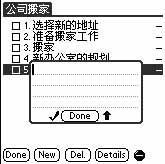
4所示画面,输入内容后按下“Done”按钮即可。
通过刚才的操作,我们已将“公司搬家”这个项目分解成4个部分,在BrainForest中称之为4个分枝。如果点击手写区上的“Menu”按钮,执行“Tree”菜单下的“New Leaf”命令,可将分枝内容再次分解细化,细化的内容称之为“叶”。如果有必要的话,还可以将“叶”进行细化。你会发现,用BraniForest管理的项目层次非常清楚,还用到了类似于Word中项目符号呢。
三、 项目管理
1.项目内容的升降级
在BrainForest中可以轻松地对项目内容进行升、降级处理。通俗地说,可以将项目的“枝”变成“叶”,也可以将“叶”变成“枝”。选取一个项目内容,在手写区上向右一划,选取的内容就会进行降级处理,而向左一划呢,项目内容就会升级。
2.项目内容的具体设置
选中一个项目的具体事项,单击下方的“Details”按钮,可出现如

5画面,我们逐一来解释:
Priority:表示项目的重要程度,可根据后面提供的一组数字来确定。
Action:如果选取它的话,项目条前会出现一个方块,以用来确认项目是否完成。
Start Date:用来设定项目的开始日期。
Due Date:用来设定项目结束日期。注意,如果不设置开始日期的话,“Due Date”不会显示。
Repeat:可用来设置一个项目的重复周期。
Note:可以加入一些项目随想之类的备注。
3. 项目的显示设置
选中一个项目的具体事项,通过单击手写区的“Menu”按钮,调出菜单,执行“Show”菜单下的“Show/Hide...”命令,出现类似
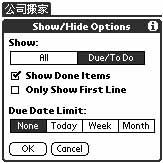
6所示画面,你所看到的是选择的“All”,而笔者将它设置成了“Due/To Do”,很显然,如果设置成“All”表示要显示所有的项目,而设置成“Due/ToDo”则表示显示须按期完成的项目。如果选择下方的“Week”项,表明只显示本周要完成的项目,其它的可依此类推。
4.项目进程设置
选中项目中的某一事项,通过单击手写区的“Menu”按钮,调出菜单,执行“Options”菜单下的“Tree Preferences”命令,在出现的窗口中将“Tree Type”项由原来预设的“Standard”改为“Project”后出现如
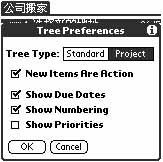
7所示画面,单击“OK”,发现在这个项目的具体事项前的方块变成了虚框,单击事项下面“叶”前的方块,在此可以设置项目的进程。非常类似于微软的Project软件。
5.删除已完成的项目
执行菜单“TREE”下的“Purge”命令,系统提示将删除已经完成项目,按“Done”按钮进行确认,在此提醒大家,此操作不能复原,操作时需注意。